1.工程创建(如下两种创建方式头 可以,使用的环境的是vs2019)

2.代码
// GT_HelloWorldWin32.cpp
// compile with: /D_UNICODE /DUNICODE /DWIN32 /D_WINDOWS /c
// 这是一个最简单的Win32程序,亦可作为开发桌面应用程序的模板
#include <windows.h>
#include <stdlib.h>
#include <string.h>
#include <tchar.h>
// ------------------------Global variables---------------------------------
// 主窗体类名
static TCHAR szWindowClass[] = _T("win32app");
// 应用程序标题栏处出现的字符串
static TCHAR szTitle[] = _T("Win32 Guided Tour Application");
//HINSTANCE 是Windows里的一中数据类型,是用于标示(记录)一个程序的实例。
//它与HMODULE是一样的(通用的,这两种类型最终就是32位无符号长整形)。
//HINSTANCE,分开看就是 HANDLE(句柄) + INSTANCE(实例)
//实例就是一个程序。用qq来举例:你可以开同时开2个qq号,但是你电脑里的qq软件只有一份。
//这2个qq号就是qq的2个实例
HINSTANCE hInst;
// -------------------------需要预定义的函数放置在此代码块种:----------------------------
//每个 Windows 桌面应用程序必须具有一个窗口过程函数
//此函数处理应用程序从操作系统中接收的大量消息。
//例如,如果应用程序的对话框中有“确定”按钮,那么用户单击该按钮时,
//操作系统会向应用程序发送一条消息,通知按钮已被单击。WndProc 负责对该事件作出响应。
//在本例中,相应的响应可能是关闭对话框。
LRESULT CALLBACK WndProc(HWND, UINT, WPARAM, LPARAM);
//-------------------------------------正式内容-----------------------------------------
//主窗体函数(入口过程)
//每个基于 Win32 的应用程序的函数必须具有 WinMain 函数
//正如每个 C 应用程序和 C++ 控制台应用程序在起始点必须具有 main 函数
int WINAPI WinMain(HINSTANCE hInstance, HINSTANCE hPrevInstance, LPSTR lpCmdLine, int nCmdShow) {
//创建 WNDCLASSEX 类型的窗口类结构。 此结构包含关于窗口的信息
//例如应用程序图标、窗口背景色、标题栏中显示的名称、窗口过程函数的名称等。
WNDCLASSEX wcex;
wcex.cbSize = sizeof(WNDCLASSEX);
wcex.style = CS_HREDRAW | CS_VREDRAW;
wcex.lpfnWndProc = WndProc;
wcex.cbClsExtra = 0;
wcex.cbWndExtra = 0;
wcex.hInstance = hInstance;
wcex.hIcon = LoadIcon(hInstance, MAKEINTRESOURCE(IDI_APPLICATION));
wcex.hCursor = LoadCursor(NULL, IDC_ARROW);
wcex.hbrBackground = (HBRUSH)(COLOR_WINDOW + 1);
wcex.lpszMenuName = NULL;
wcex.lpszClassName = szWindowClass;
wcex.hIconSm = LoadIcon(wcex.hInstance, MAKEINTRESOURCE(IDI_APPLICATION));
//对已创建的窗口类进行注册。 使用 RegisterClassEx 函数,并将窗口类结构作为参数传递。
if (!RegisterClassEx(&wcex)) {
MessageBox(NULL, _T("Call to RegisterClassEx failed!"), _T("Win32 Guided Tour"), NULL);
return 1;
}
// Store instance handle in our global variable
// 将句柄实例存储于全局变量中
hInst = hInstance;
// CreateWindow 函数的参数解释:
// szWindowClass: the name of the application
// szTitle: the text that appears in the title bar
// WS_OVERLAPPEDWINDOW: the type of window to create
// CW_USEDEFAULT, CW_USEDEFAULT: initial position (x, y)
// 500, 100: initial size (width, length)
// NULL: the parent of this window
// NULL: this application does not have a menu bar
// hInstance: the first parameter from WinMain
// NULL: not used in this application
// 返回的HWND是一个窗口的句柄
HWND hWnd = CreateWindow(szWindowClass, szTitle, WS_OVERLAPPEDWINDOW, CW_USEDEFAULT, CW_USEDEFAULT, 500, 100, NULL, NULL, hInstance, NULL);
if (!hWnd) {
MessageBox(NULL, _T("Call to CreateWindow failed!"), _T("Win32 Guided Tour"), NULL);
return 1;
}
// ShowWindow 函数的参数解释:
// hWnd: CreateWindow函数返回的窗口句柄
// nCmdShow: the fourth parameter from WinMain
ShowWindow(hWnd, nCmdShow);
// UpdateWindow函数用于更新窗口指定的区域
// 如果窗口更新的区域不为空,UpdateWindow函数就发送一个WM_PAINT消息来更新指定窗口的客户区。
// 函数绕过应用程序的消息队列,直接发送WM_PAINT消息给指定窗口的窗口过程
// 如果更新区域为空,则不发送消息。
UpdateWindow(hWnd);
// Main message loop:
// 添加用于侦听操作系统所发送消息的消息循环。
// 当应用程序收到一条消息时,此循环将该消息调度到 WndProc 函数以进行处理。
MSG msg;
while (GetMessage(&msg, NULL, 0, 0)) {
TranslateMessage(&msg); //翻译消息
DispatchMessage(&msg); //派遣消息
}
return (int)msg.wParam;
}
// // 函数: WndProc(HWND, UINT, WPARAM, LPARAM)
// // 目标: 处理主窗体产生的信息
// // WM_PAINT消息代表绘制主窗体
// // WM_DESTROY消息代表投递一个退出消息并返回
LRESULT CALLBACK WndProc(HWND hWnd, UINT message, WPARAM wParam, LPARAM lParam) {
PAINTSTRUCT ps;
HDC hdc;
TCHAR greeting[] = _T("Hello, World!");
switch (message) {
case WM_PAINT:
//要处理 WM_PAINT 消息,首先应调用 BeginPaint
//然后处理所有的逻辑以及在窗口中布局文本、按钮和其他控件等
//然后调用 EndPaint。
hdc = BeginPaint(hWnd, &ps);
// -----------------在这段代码对应用程序进行布局------------------------
// 对于此应用程序,开始调用和结束调用之间的逻辑是在窗口中显示字符串 “Hello,World!”。
// 请注意 TextOut 函数用于显示字符串。
TextOut(hdc, 50, 5, greeting, _tcslen(greeting));
// -----------------------布局模块结束----------------------------------
EndPaint(hWnd, &ps);
break;
case WM_DESTROY:
PostQuitMessage(0);
break;
default:
//DefWindowProc缺省窗口处理函数
//这个函数是默认的窗口处理函数,我们可以把不关心的消息都丢给它来处理
return DefWindowProc(hWnd, message, wParam, lParam);
break;
}
return 0;
}3.运行效果
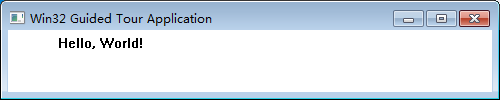
4.问题解决
























 2325
2325











 被折叠的 条评论
为什么被折叠?
被折叠的 条评论
为什么被折叠?








